- Настройки автосохранения Reaper
-
Это нужно для того, что-бы каждые несколько минут автоматически
сохранялись ваши изменения в проекте. Например: вы что-то испортили, прошло
много времени и вы не можете это исправить функцией "Отмена последней
операции". Тогда программу можно загрузить от любого автоматически
сделанного сохранения.
Примечание: сохраняться можно в любой момент. Быстрое сохранение - Ctrl+S.
В главном окне программы кликаем Options (Опции)
(вверху) - Preferences... (Настройки)(внизу) - Project
(Проект)(слева) - откроется окно Project settings (Параметры проекта).
Шаг 1 - Верхнее длинное окно (При создании новых проектов использовать
в качестве шаблона проекта этот файл) пока оставляем пустым. После всех
настроек в созданной нами папке Reaper-My files
во вложенной в неё папке Project-1 появится файл
настроек Project-1.RPP,
путь до которого можно будет указать в этом окне.
В нижнем длинном окне указываем путь куда будут сохраняться файлы
проекта.
Для этого кликаем справа от этого окна Browse и
указываем путь. У меня путь начинался с Локальный диск Е (D:)(указывайте
тот локальный диск, где вы ранее создали папки проекта) далее открывайте
папки - Reaper-My files - Project-1 - Bak - OK.
В итоге в окошке у меня появился путь E:(D:)\Reaper-My
files\Project-1\Bak
В этой папке Bak в дальнейшем будут находится сохранёнки с указанием
даты и времени сохранения. Что-бы потом загрузить нужную сохранёнку, просто
кликните по ней.
Шаг 2 - В пункте Every 15 minutes: (Каждые 10 минут) можно
указать интервал сохранения.
Рекомендую указать 10 минут. Старые не нужные сохранёнки в папке Bak
желательно периодически удалять. В длинном окошке справа оставить пункт «when not recording» (при отсутствии записи).
Шаг 3 - В пункте Save
to timestamped file
in additional directory: (Сохранить в файл с меткой времени в дополнительный
каталог) поставить V-галочку.
Все остальные настройки
оставить без изменений.
Шаг 4 - Что бы настройки вступили в силу кликните - Apply (Принять)
- OK.
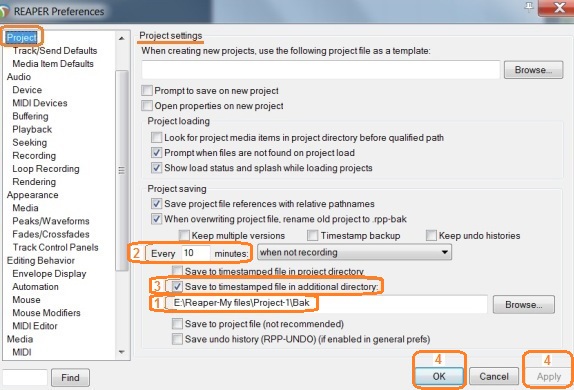
Если что то не понятно, смотрите в инструкции "Reaper
5" :
- Пункт 22.3. Страница Options > Preferences > Project
|